
Ang "Startup" o "Startup" ay isang kapaki-pakinabang na tampok ng Windows na nagbibigay ng kakayahang kontrolin ang awtomatikong pagsisimula ng mga standard at third-party na programa kasama ang operating system boot. Sa kakanyahan, hindi lamang ito isinama sa OS tool, kundi pati na rin ang karaniwang application, na nangangahulugang mayroon itong sariling lokasyon, iyon ay, isang hiwalay na folder sa disk. Sa aming kasalukuyang artikulo, sasabihin namin sa iyo kung saan matatagpuan ang direktoryo ng "auto-loading" at kung paano makarating dito.
Lokasyon ng "auto-loading" catalog sa Windows 10
Tulad ng dapat itong ipagpalagay sa anumang karaniwang tool, ang startup folder ay matatagpuan sa parehong disk kung saan naka-install ang operating system (kadalasan ito ay c: \). Ang path dito sa ikasampung bersyon ng Windows, tulad ng sa nauna ito, ay hindi nagbabago, ito ay naiiba sa ito lamang ang user name ng computer.Maaari kang makakuha sa direktoryo ng "autoload" sa dalawang paraan, at para sa isa sa mga ito, hindi na kinakailangan upang malaman ang eksaktong lokasyon, at sa ito ang pangalan ng gumagamit. Isaalang-alang ang lahat nang mas detalyado.
Paraan 1: Direktang landas sa folder.
Ang direktoryo ng "startup" na naglalaman ng lahat ng mga programa na tumatakbo kasama ang paglo-load ng operating system sa Windows 10 ay matatagpuan sa susunod na paraan:
C: \ Users \ Username \ AppData \ Roaming \ Microsoft \ Windows \ Start menu \ Programs \ Startup
Mahalagang maunawaan na ang sulat May - Ito ang pagtatalaga ng disk mula sa naka-install na mga bintana, at Username. - Direktoryo, ang pangalan nito ay dapat tumugma sa pangalan ng gumagamit ng PC.
Upang makapasok sa direktoryong ito, palitan ang iyong mga halaga sa landas na tinukoy namin (halimbawa, pagkatapos kopyahin ito sa isang text file) at ipasok ang resulta sa address bar "Explorer". Upang pumunta, pindutin ang "Enter" o pagturo sa kanang arrow na matatagpuan sa dulo ng hilera.
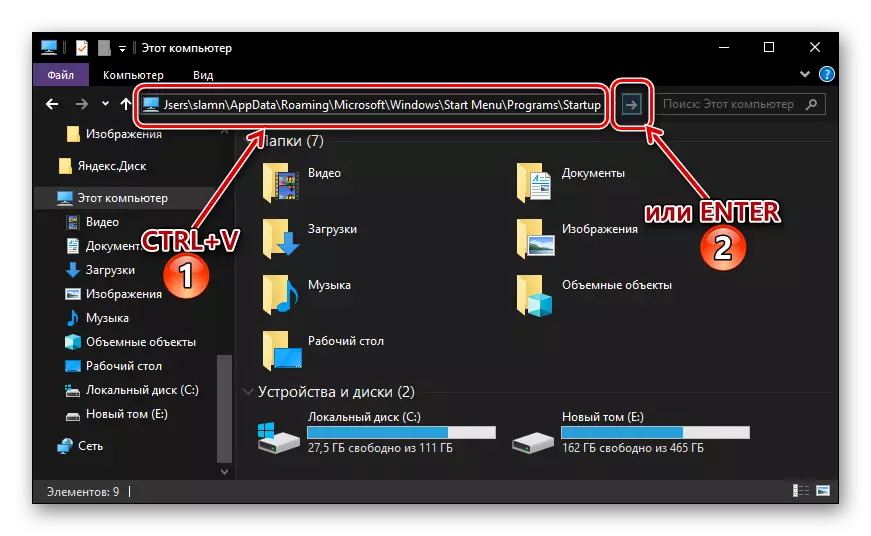
Kung nais mong malayang pumunta sa folder na "Auto-loading", upang simulan ang pagpapakita ng mga nakatagong file at mga folder sa system. Tungkol sa kung paano ito nagagawa, sinabi namin sa isang hiwalay na artikulo.

Magbasa nang higit pa: Pag-enable ng pagpapakita ng mga nakatagong item sa Windows Windows 10
Kung hindi mo nais na kabisaduhin ang landas kung saan matatagpuan ang startup directory, o isaalang-alang mo ang pagpipiliang ito upang lumipat masyadong mahirap, inirerekumenda namin ang pagbabasa sa susunod na bahagi ng artikulong ito.
Paraan 2: isang utos para sa window ng "Run"
Maaari kang makakuha ng agarang pag-access sa halos anumang seksyon ng operating system, ang karaniwang tool o application ay maaaring gamitin ng window na "Run", na nilayon para sa pagpasok at pagsasagawa ng iba't ibang mga utos. Sa kabutihang palad, mayroon ding posibilidad ng isang mabilis na paglipat sa direktoryo ng "auto-loading".
- Pindutin ang "Win + R" sa keyboard.
- Ipasok ang shell: Command ng Startup, pagkatapos ay i-click ang "OK" o "Enter" para sa pagpapatupad nito.
- Ang startup folder ay bubuksan sa window ng "konduktor" ng system.

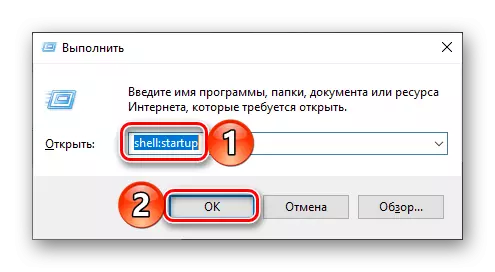
Gamit ang karaniwang "Run" na tool upang pumunta sa direktoryo ng "Auto-loading", hindi ka lamang nagse-save ng oras, ngunit i-save din ang iyong sarili mula sa pangangailangan na kabisaduhin ang isang mahabang address kung saan ito matatagpuan.
Pamamahala ng Autoloading Applications.
Kung ang gawain na nakatalaga sa iyo ay namamalagi hindi lamang sa paglipat sa direktoryo ng startup, kundi pati na rin sa pamamahala ng function na ito, ang pinaka-simple at maginhawa sa pagpapatupad, ngunit hindi pa rin ang isa lamang, ang pagpipilian ay mag-apela sa system " mga parameter ".
- Buksan ang mga setting ng Windows sa pamamagitan ng pag-click sa pindutan ng kaliwang pindutan (LKM) sa icon ng gear sa menu na "Start" o gamit ang mabilis na "Win + I" key.
- Sa window na lumilitaw sa harap mo, pumunta sa seksyong "Mga Application".
- Sa gilid ng menu, i-click ang LKM sa tab na "Auto-loading".


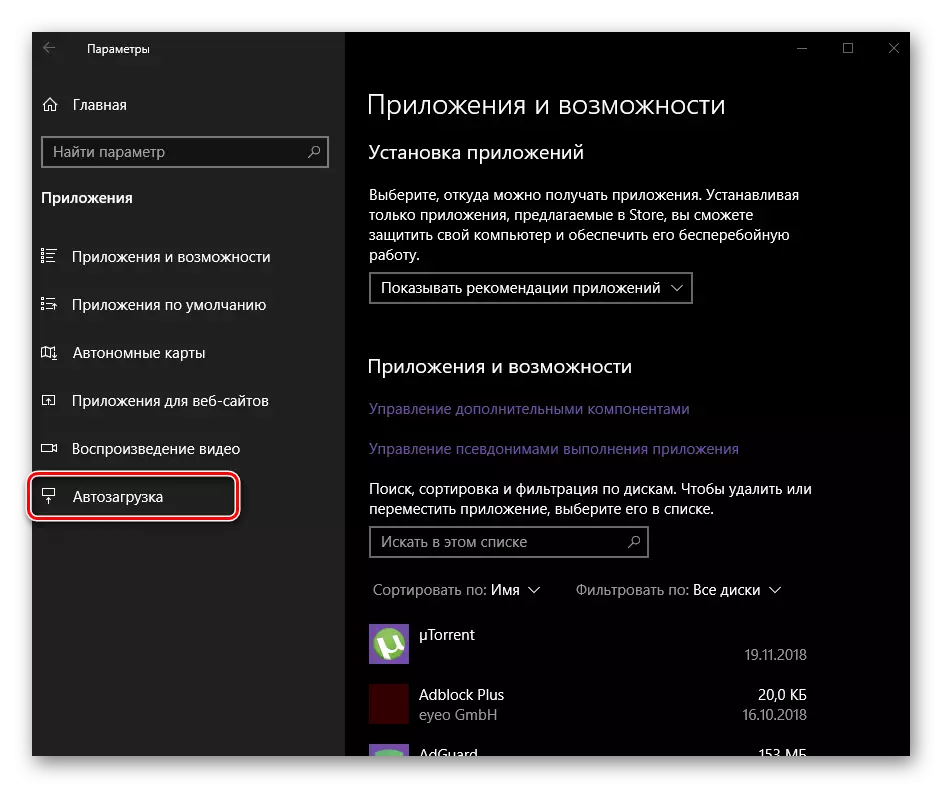
Direkta sa seksyong ito ng "mga parameter" maaari mong tukuyin kung anong mga application ang tatakbo kasama ng system, at kung saan ay hindi. Upang matuto nang higit pa tungkol sa kung ano ang iba pang mga paraan na maaari mong i-configure ang "Autoload" at, sa pangkalahatan, upang epektibong pamahalaan ang tampok na ito, maaari mo mula sa mga indibidwal na artikulo sa aming website.
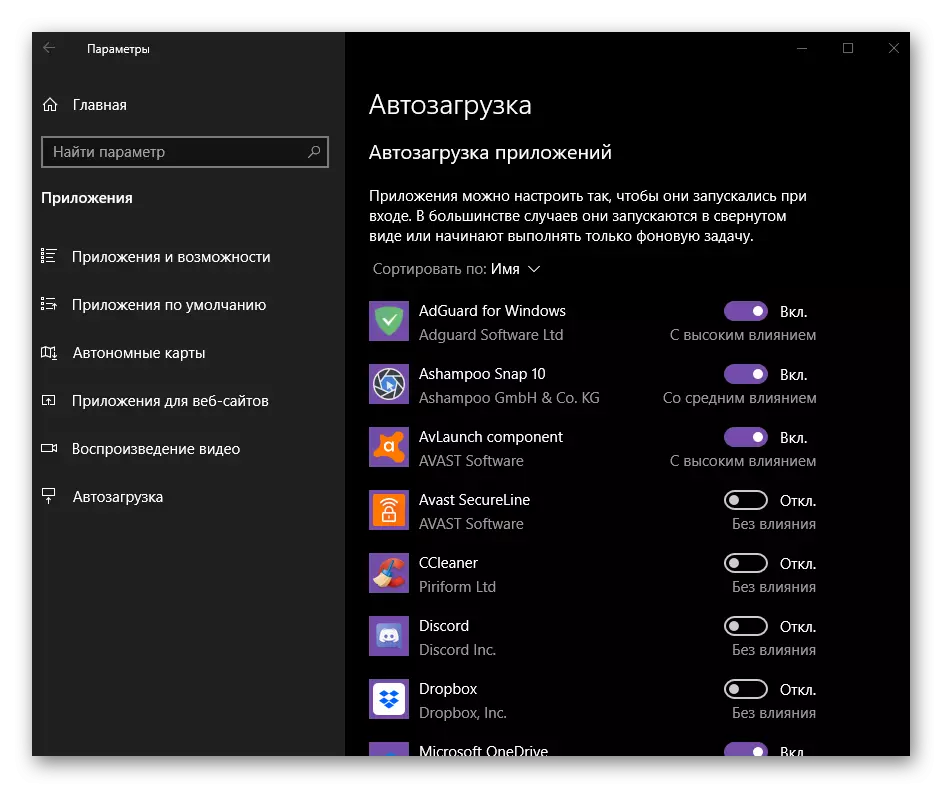
Magbasa nang higit pa:
Pagdaragdag ng mga programa sa Windovs 10 Autoload.
Pag-alis ng mga programa mula sa listahan ng Autoload sa "Top Ten"
Konklusyon
Ngayon alam mo eksakto kung saan ang "auto-loading" na folder ay matatagpuan sa mga computer na tumatakbo sa Windows 10, at alam din kung paano ito mapunta sa lalong madaling panahon. Umaasa kami na ang materyal na ito ay kapaki-pakinabang para sa iyo at ang paksa na itinuturing namin ay walang anumang mga katanungan. Kung may mga magagamit, matapang na tanungin sila sa mga komento.
